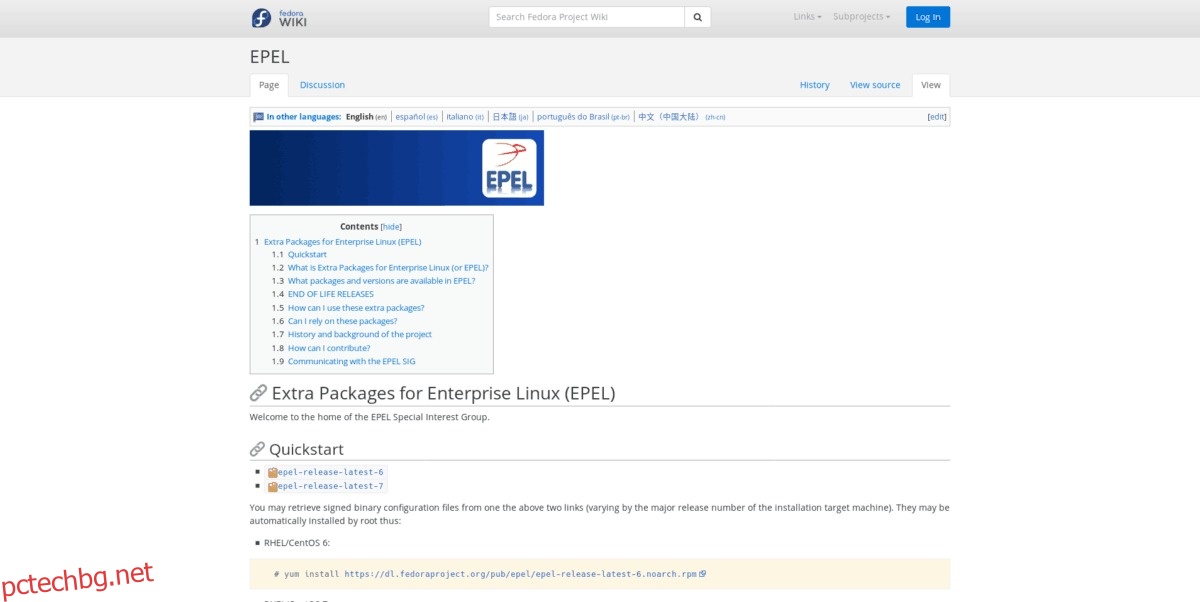EPEL или допълнителни пакети за Enterprise Linux е обширен ресурс за софтуерно хранилище на трети страни. Поддържа се от хората зад проекта Fedora и е отличен ресурс за тези, които използват CentOS или RedHat Enterprise Linux в производствена среда.
Допълнителни пакети за Enterprise Linux не са настроени по подразбиране на CentOS или RHEL, защото, въпреки че е с отворен код, съдържа софтуер, който може да не отговаря на стандартите за свободен софтуер по една или друга причина.
В това ръководство ще ви преведем как да активирате EPEL на CentOS/RedHat Enterprise Linux. Ще разгледаме и някои други начини за получаване на софтуер на тези операционни системи, които не се предоставят чрез включените софтуерни хранилища.
Съдържание
Инсталирайте EPEL на CentOS/RHEL сървър (терминал)
По-голямата част от хората, използващи CentOS или RedHat Enterprise Linux, ще работят със сървъри. Това е естеството на Linux в корпоративното пространство, така че е разбираемо. Поради тази причина ще ви покажем как да го стартирате на сървър чрез командния ред.
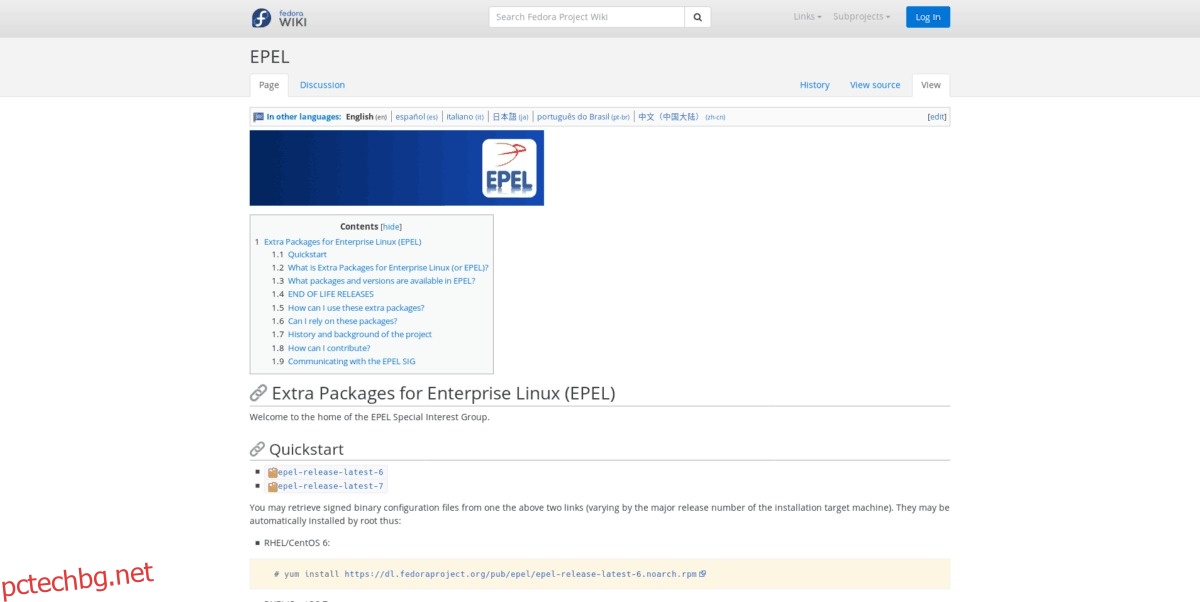
За да започнете инсталацията, стартирайте терминален прозорец и влезте във вашия CentOS или RHEL сървър през SSH или седнете до него и осъществете отдалечен достъп до конзолата и следвайте инструкциите стъпка по стъпка по-долу, които съответстват на версията на CentOS или RHEL, която сте в момента се изпълнява.
RHEL 7
Стъпка 1: Използвайки командата su, влезте в Root акаунта на вашата система. Като алтернатива, достъп до повишен терминален прозорец с помощта на sudo -s, ако Root е изключен.
su -
Или
sudo -s
Стъпка 2: Ако приемем, че командата wget вече е инсталирана на вашата Linux система, използвайте я, за да изтеглите най-новия пакет EPEL RPM на сървъра.
wget https://dl.fedoraproject.org/pub/epel/epel-release-latest-7.noarch.rpm
Стъпка 3: С мениджъра на пакети Yum настройте RPM на EPEL 7 в системата, така че репото да работи и да работи на RedHat Enterprise Linux 7.
Стъпка 4: Използвайки инструмента за управление на абонаменти, абонирайте вашата система RHEL 7 за „опционалните“, „екстри“ и „HA“ софтуерни хранилища, за да сте сигурни, че вашата система ще получи RPM пакети, които EPEL не предоставя.
subscription-manager repos --enable "rhel-*-optional-rpms" --enable "rhel-*-extras-rpms" --enable "rhel-ha-for-rhel-*-server-rpms"
CentOS 7
Стъпка 1: Започнете с прехвърляне на командния ред от не-root потребител към Root акаунта с помощта на командата su. Или, ако не е възможно да получите достъп до Root акаунта, спечелете повишена обвивка с командата sudo -s.
su -
Или
sudo -s
Стъпка 2: Инсталирайте програмата за изтегляне на wget (ако вече не е във вашата CentOS 7 система). След това го използвайте, за да изтеглите най-новата версия на EPEL RPM файла.
wget https://dl.fedoraproject.org/pub/epel/epel-release-latest-7.noarch.rpm
Стъпка 3: След като изтеглянето приключи, използвайте мениджъра на пакети Yum, за да инсталирате EPEL на CentOS 7.
yum install epel-release-latest-7.noarch.rpm
RHEL 6
Стъпка 1: Влезте в командния ред с Root акаунта, като използвате su. Като алтернатива, достъп до повишена терминална обвивка с командата sudo -s, ако Root е изключен във вашата система.
su -
Или,
sudo -s
Стъпка 2: Инсталирайте приложението за изтегляне на wget на RHEL6, ако все още го нямате. След това го използвайте, за да вземете най-новата версия на EPEL на вашата система бързо.
wget https://dl.fedoraproject.org/pub/epel/epel-release-latest-6.noarch.rpm
Стъпка 3: В командния ред използвайте мениджъра на пакети Yum, за да инсталирате EPEL версия 6 във вашата RHEL 6 система.
yum install epel-release-latest-6.noarch.rpm
CentOS 6
Стъпка 1: Първата стъпка за активиране на EPEL 6 на CentOS 6 е да получите Root достъп в командния ред на Linux. За да направите това, влезте в Root акаунта с командата su. Или използвайте командата sudo -s, ако вашата система CentOS 6 има изключен Root акаунт от съображения за сигурност.
su -
Или
sudo -s
Стъпка 2: Уверете се, че програмата за изтегляне на wget е настроена на вашата система. След това въведете командата по-долу, за да изтеглите автоматично най-новата версия на EPEL 6 за CentOS 6.
wget https://dl.fedoraproject.org/pub/epel/epel-release-latest-6.noarch.rpm
Стъпка 3: В Root терминала използвайте мениджъра на пакети Yum, за да инсталирате файла EPEL 6 RPM, който наскоро сте изтеглили.
yum install epel-release-latest-6.noarch.rpm
Инсталирайте EPEL на работния плот CentOS/RHEL (GUI)
Използвате CentOS или RedHat Enterprise Linux като работна станция и имате нужда от достъп до софтуера, който EPEL предоставя? Ето как да го накарате да работи.
Стъпка 1: Използвайки любимия си уеб браузър, преминете към EPEL страница на уебсайта на Fedora Project Wiki.
Стъпка 2: Превъртете през страницата и потърсете версията, от която се нуждаете. За CentOS 7/RHEL 7 щракнете върху връзката, която казва „epel-release-latest-7“. За CentOS 6 вземете „epel-release-latest-6“.
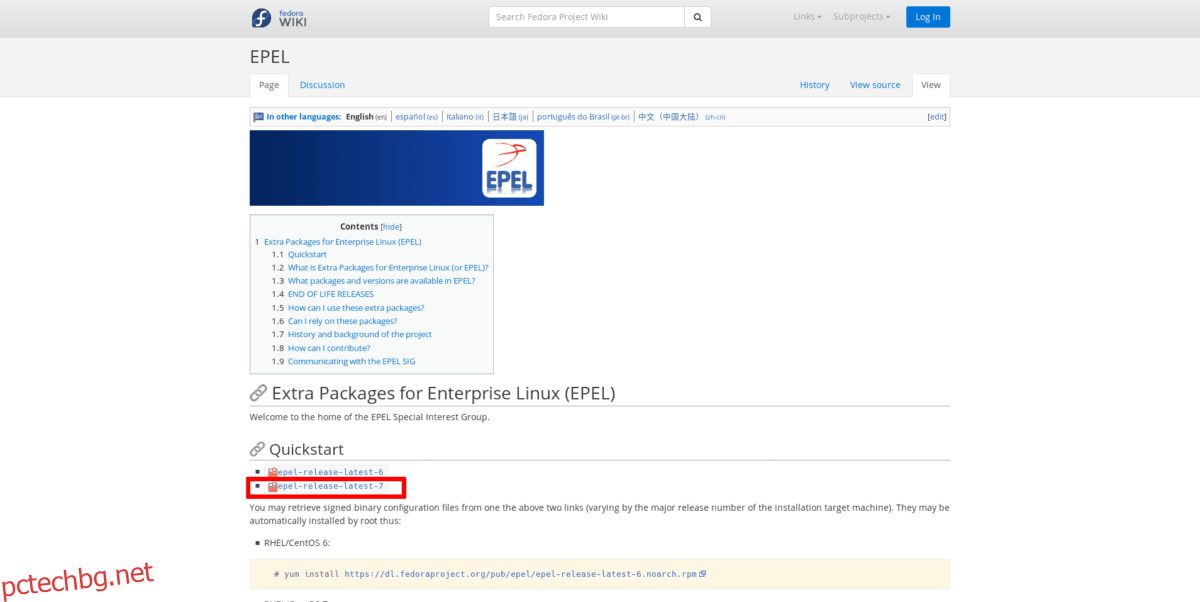
Стъпка 3: Стартирайте файловия мениджър на вашата работна станция CentOS/RHEL и отидете до папката „Изтегляния“. След това намерете изтегления RPM на EPEL и щракнете двукратно върху него с мишката, за да го отворите с инструмента за инсталиране на GUI RPM по подразбиране във вашата система.
Стъпка 4: Следвайте подканите в Gnome Software, KDE Discover или какъвто и да е инсталатор на GUI RPM пакет, който използвате, за да инсталирате EPEL пакета на вашата работна станция CentOS или RHEL.